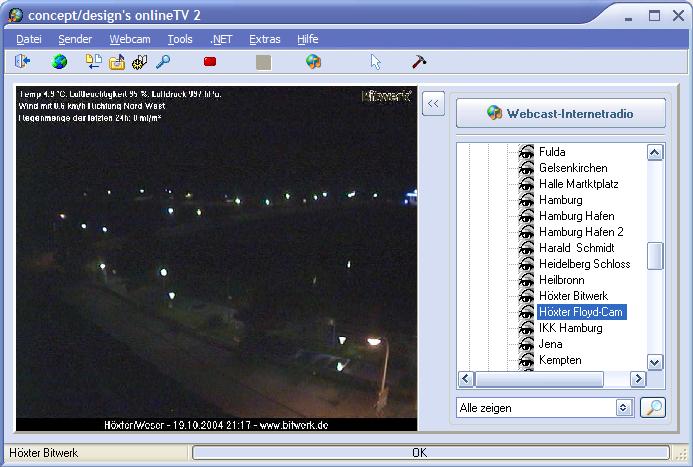- Eigene LiveStreams senden -
Zunächst
benötigen Sie eine installierte flat2serv Version sowie den Windows-Encoder.
flat2serv wird hierbei benötigt, um Ihrem Computer (zu Hause, im Büro
etc.) eine "feste" Adresse zuzuweisen. Der Windows-Encoder wird
benötigt, um den sogenannten LiveStream zu erzeugen
1) flat2serv einrichten
Installieren Sie zunächst  flat2serv.
Starten Sie als nächstes BeOnline und legen Sie ein neues Redir-Projekt
vom Typ "Subdomaining" / "DynDNS" an. Dies
wird auch in einem eigenen Workshop erklärt (
flat2serv.
Starten Sie als nächstes BeOnline und legen Sie ein neues Redir-Projekt
vom Typ "Subdomaining" / "DynDNS" an. Dies
wird auch in einem eigenen Workshop erklärt ( zum
Workshop)
zum
Workshop)
2) Encoder laden / installieren
! Der Encoder muss auf dem Rechner installiert und konfiguriert werden, der
später als Sender dient !
Laden Sie den Windows-Media-Encoder von der Microsoft-Seite ( Downloadlink).
Bitte beachten Sie, dass der Encoder nicht für alle Windows-Versionen
verfügbar ist (z.B. nicht für Windows 95). Im folgenden wird wird
von der Version 7 ausgegangen. Starten Sie nach dem Download die Installation
und folgen Sie den Hinweisen des Setup's. Anschliessend müssen Sie den
Rechner ggf. neu starten.
Downloadlink).
Bitte beachten Sie, dass der Encoder nicht für alle Windows-Versionen
verfügbar ist (z.B. nicht für Windows 95). Im folgenden wird wird
von der Version 7 ausgegangen. Starten Sie nach dem Download die Installation
und folgen Sie den Hinweisen des Setup's. Anschliessend müssen Sie den
Rechner ggf. neu starten.
3) Encoder konfigurieren
Starten Sie als nächstes den Encoder aus dem Startmenü (Gruppe Windows
Media). Einige Versionen beschweren sich beim Start, dass die Sprache
nicht unterstützt wird. Dies ist normal, bestätigen Sie den Hinweis.
Als nächstes erscheint der Wizard:
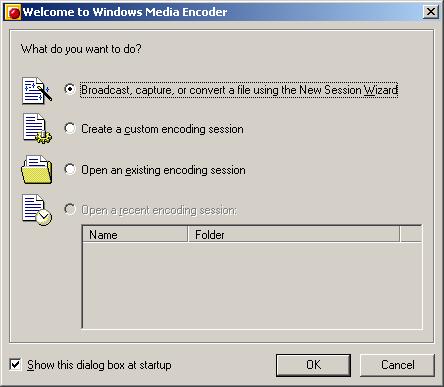
Wenn Sie den Encoder zum ersten Mal starten, dann wählen Sie den ersten
Punkt ("Broadcast, capture ..."), andernfalls können
Sie mit "Open an existing ..." eine bereits konfigurierte
Session wieder aufrufen. Wählen Sie als nächstes "OK",
um fortzufahren. Wählen Sie den nachfolgenden Dialogen die vordefinierten
Optionen:
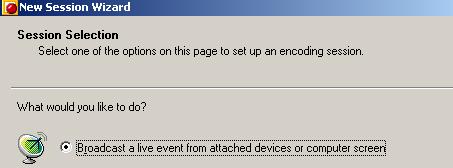 .
.
(Option, dass Sie Live übertragen möchten)
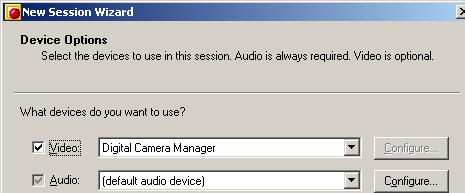
(Wählen Sie hier das Gerät, dessen Inhalt übertragen werden
soll)

(Über diesen Port ist der Stream später verfügbar)
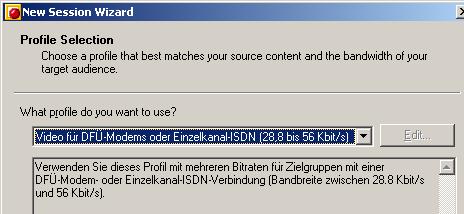
(Wählen Sie hier die Übertragungsgeschwindigkeit aus. Sie sollten
die Konfiguration wie im Screenshot wählen)
Im nachfolgenden können Sie weitere optionale Eingaben wie z.B. Copyright
des Streams o.ä. einstellen. Beenden Sie anschliessend den Assistenten.
Nun finden Sie sich auf der Oberfläche wieder. Wählen Sie hier zunächst
aus dem Menü "Session" den Punkt "Save"
und speichern Sie die Einstellungen ab. Beim nächsten Start können
Sie diese dann mit "Open an existing ..." wieder laden. Um
die wiedergabe zu aktivieren drücken Sie rechts unten "Start".
4) onlineTV konfigurieren
Starten Sie als nächstes onlineTV auf dem Rechner, auf dem Sie den Stream
des Senders empfangen möchten. Wählen Sie aus dem Menü "Datei"
den Punkt "Sender konfigurieren" aus und legen hier einen
neuen Eintrag mit "Hinzufügen" an.
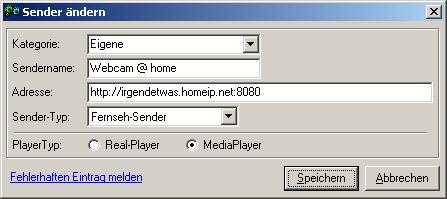
Füllen Sie die Felder entsprechend aus. Wichtig ist, dass Sie als "Adresse"
Ihre DynDNS-Adresse gefolgt von dem Port, den Sie im Encoder-Setup definiert
haben, eingeben. Normalerweise ist dies Port 8080. Zwischen der Adresse und
dem Port muss ein : sein! Als "Sender-Typ" wählen
Sie "Fernseh-Sender" aus (sonst würden Sie nur
den Ton hören, aber kein Bild sehen), als "PlayerTyp" wählen
Sie "MediaPlayer" aus. Speichern Sie den Eintrag mit "Speichern"
ab und schliessen Sie die Sender-Konfiguration ebenfalls mit "Speichern".
5) Verbindung testen
Starten Sie onlineTV. Wählen Sie auf der rechten Seite den eben angelegten
Eintrag aus, in dem Sie doppelt darauf klicken. Links sollte nun das aktuelle
Bild erscheinen.